Aplicación: Capturar coordenadas X, Y
Por: Raúl E. Martínez
Desarrollo
del tema
De manera
muy sencilla, un SIG puede capturar y almacenar en coberturas datos
provenientes de un GPS.
Si bien los GPS mas avanzados pueden incluso
generar coberturas SIG las cuales pueden ser visualizados inmediatamente en un
SIG tipo ArcGis, para este caso
específico, consideraremos datos almacenados provenientes de un GPS almacenados
en una hoja de calculo tipo Excel.
Paso 1.
Visualizar las cobertura, vegetal_gatuncillo correspondiente a la cobertura
vegetal de la subcuenca del Río Gatuncillo, localizado en la Provincia de Colón.
Sobre esta cobertura desplegaremos los sitios de muestreos establecidos con
coordenadas X,Y.
Para crear
la base de datos es necesario los siguientes pasos:
- Levantar la información en un archivo formato xls (Excel), dbf, o txt, para ellos podemos utilizar Excel u otro manejador de bases de datos o hoja de cálculo. Póngale a la tabla el nombre de muestreo.xls. Recuerde que debe estar en formato Matriz de Información Geográfica (Filas = elementos espaciales, Columnas = Datos descriptivos) ver cuadro ejemplo.
- Una vez preparada la tabla en Excel, llame en Arcgis el archivo muestreo.xls. Preferiblemente cierre la tabla en Excel antes de llamarla en ArcGis.
- Una ves que ha llamado la tabla en ArcGis, cerciórese que la misma tenga la información requerida (campos cobertura, X y Y).
Paso 3: Para
visualiza la coordenadas almacenadas en la tabla, Una ves posecionado en sobre la tabla muestra, utilizamos en Arcgis la herramienta Add XY Data alojada en el menú File/Add Data para la versión 10 de ArcGis y en Tool en versiones anteriores. Esta herramienta nos genera
solamente una expresión espacial de las coordenadas levantadas en la base de datos
la cual nos
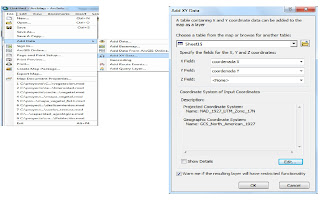
Paso 5. El resultado es una expresión visual de las coordenadas establecidas en la tabla. Para convertir la expresión espacial en una cobertura shape file, es necesario exporta dicha expresión por medio del comando export data alojado en data (click botón derecho). Llame a esta nueva cobertura (shapefile) muestreo.
El resultado es un shapefile con los puntos de muestreo definidos.
AcrGis también nos
permite visualizar rápidamente cualquier coordenada sin necesidad
de desarrollar una cobertura, para ello utilizamos la función Go to XY
almacenada en la extensión Tools






Poder desplegar coordenadas es una "herramienta" sumamente básica, pero a la ves utilisima sobre todo para personas que no estén tan metidas en el entorno SIG, el solo poder observar una serie de coordenadas permite relacionar mucho mejor el entorno real con la interfase del software, la primera ves que se hace siempre uno queda pensando: oh estoy aqui
ResponderEliminarCorrecto Hector, la herramienta responde una de las inquitudes clásicas de todo ser humano...."DONDE ESTOY"?
EliminarHola, actulamnete es muy sencillo cargar coordenadas con ArcGis, antes se tenia que trabajar desde una tabla en formato dbf haora solo de cargarla en una tabla de excel a traves de las herramienta Add xy, y de imediatamnete cuentas con la tabla del elemento o los elemento captado atraves de un GPS y a su vez puede exportarlo como Shape file.
ResponderEliminarSaludos
Profesor, muy bueno el tip, nunca esta de más, pero por allí mismo hacer las vinculaciones con una información previamente cargada (*shp, dbf u otras), será de igual forma de mucha ayuda... gracias..
ResponderEliminarEs correcto Nivardo, en algunos manuales cortos, esteremos viendo el manejo de tablas donde veremos ese tipo de vinculaciones, como tu senalas...saludos
Eliminar